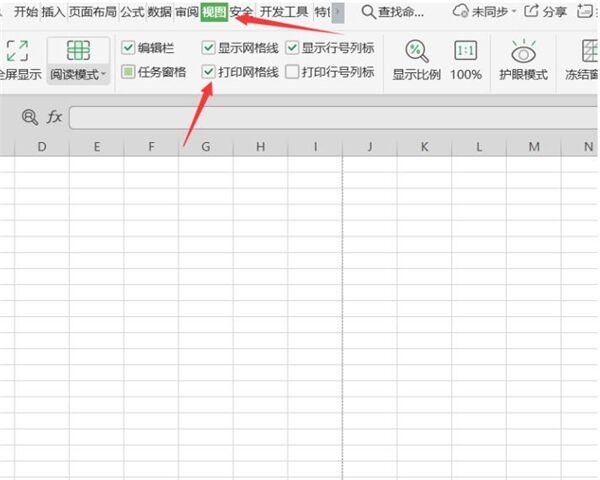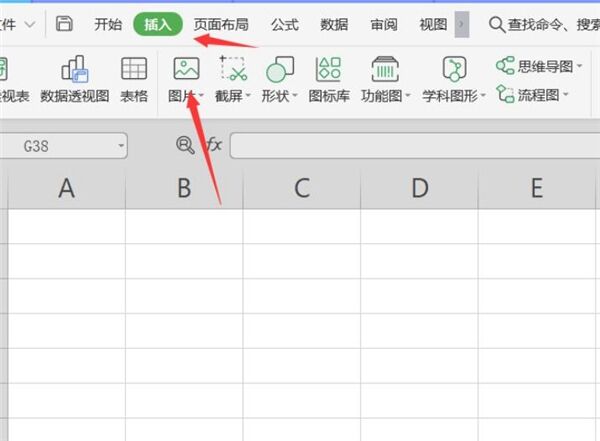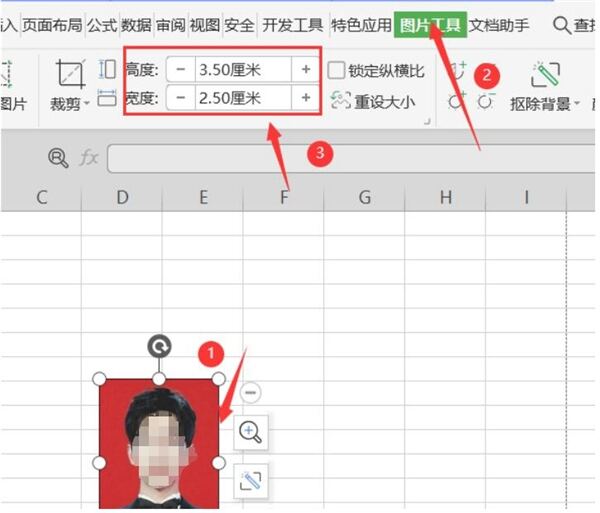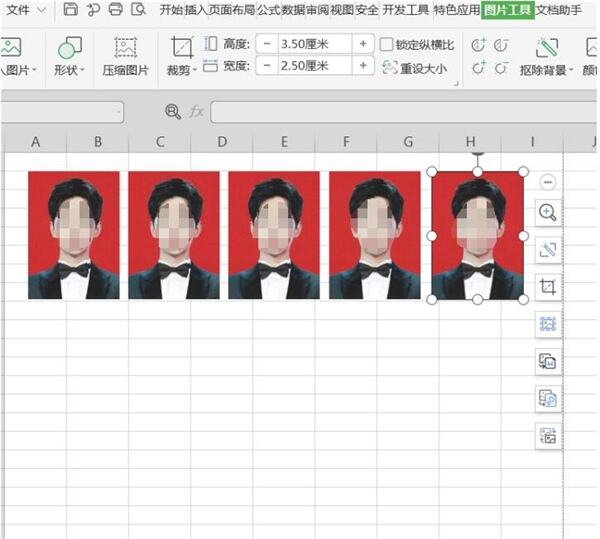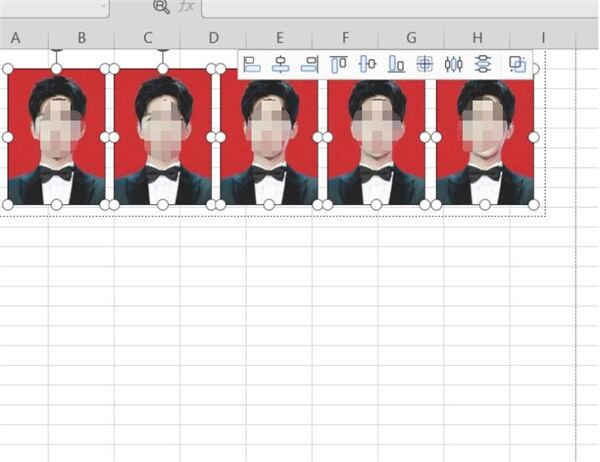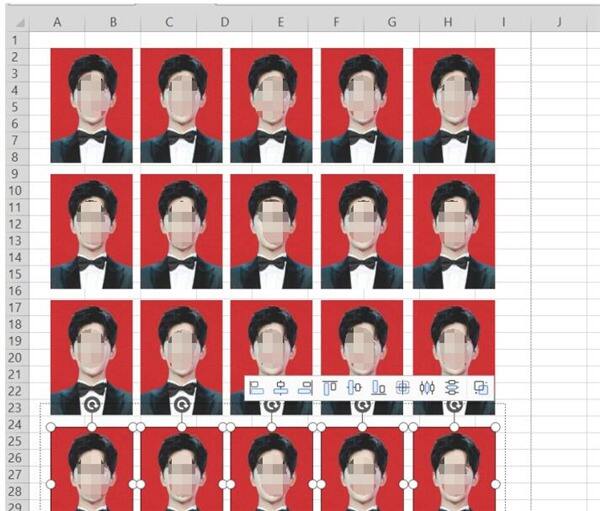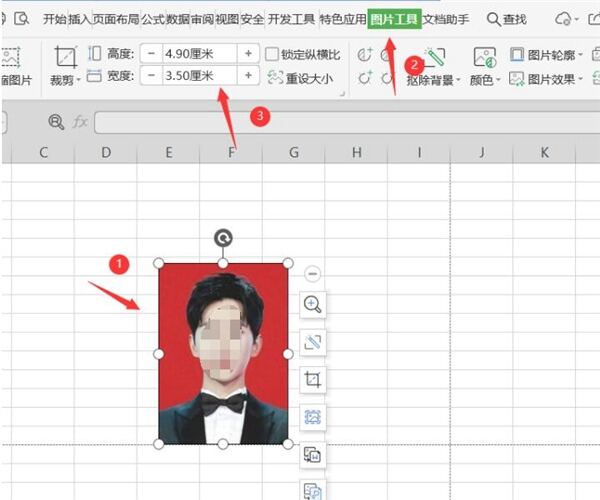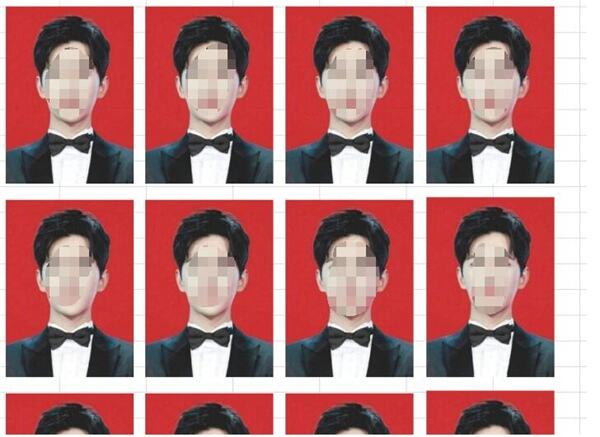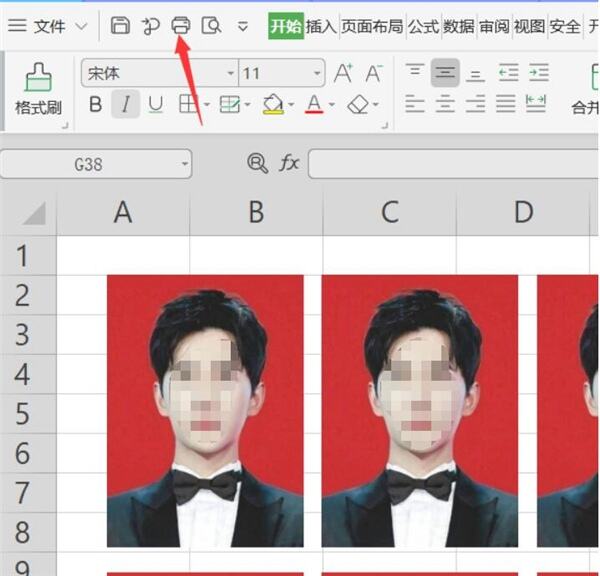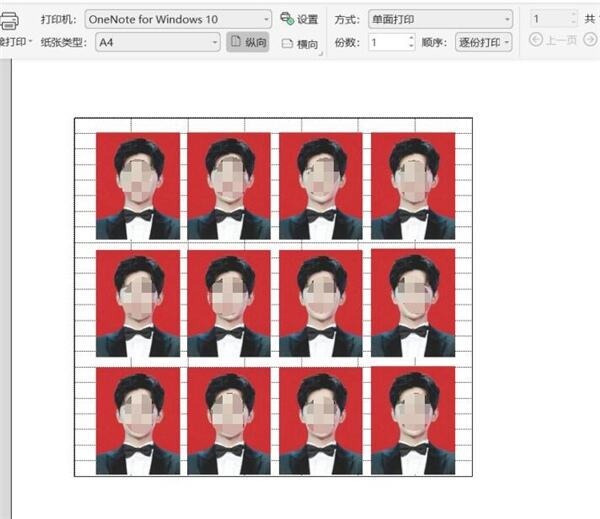如何在Excel打印证件照?Excel打印证件照的教程
办公教程导读
收集整理了【如何在Excel打印证件照?Excel打印证件照的教程】办公软件教程,小编现在分享给大家,供广大互联网技能从业者学习和参考。文章包含325字,纯文字阅读大概需要1分钟。
办公教程内容图文
2.然后点击插入图片:
3.选中图片,点击图片工具,将高度和宽度进行调整,一寸照片高度是3.5厘米,宽度是2.5厘米:
4.同时按住键盘上的shift和ctrl键,可以进行横向的复制:
5.然后按住ctrl键将横行照片全部选择:
6.同时按住键盘上的shift和ctrl键,进行纵向的复制,然后将照片铺满整个页面:
7.同样二寸照片也是如此制作,二寸照片高度是4.9厘米,宽度是3.5厘米:
8.同样进行复制:
9.点击打印:
10.在打印预览,我们就可以看到打出来的效果了:
办公教程总结
以上是为您收集整理的【如何在Excel打印证件照?Excel打印证件照的教程】办公软件教程的全部内容,希望文章能够帮你了解办公软件教程如何在Excel打印证件照?Excel打印证件照的教程。
如果觉得办公软件教程内容还不错,欢迎将网站推荐给好友。